Chromebookの嬉しいところは、サポート期間中は常に最新の状態にバージョンアップしてくれるところです。これによって、最新の機能とセキュリティ環境になるのですが、先日のアップデートで、複数の仮想デスクトップが使えるようになっていました!
Macが初めてこの機能を実現して、Windows10でも仮想デスクトップが使えるようになっていますが、Chromebookでも同じように、複数のデスクトップが使えますので、使い方とメリットを紹介していきます。
仮想デスクトップとは?どんなメリットがあるの?
仮想デスクトップは、簡単に言うと自分のパソコンに複数のデスクトップを作るということです。
パソコンには1つのデスクトップがあって、そこでブラウザを開いたり、Excelで作業したり、メモ帳を開いたりするのですが、デスクトップが乱雑になりがち。
ノートパソコンの小さな画面では、1つのデスクトップにいろんなアプリを開くのは作業効率が余計に悪くなります。
そこで、もっと効率の良いデスクトップの使い方として登場したのが「仮想デスクトップ」というわけです。Macがこの機能を初めて搭載し、Windows10がそれに続いたのですが、Chromebookでも使えるようになりました。
メリットとしては、1つのデスクトップに1つのアプリを使い、それを複数使うことができるということです。
例えばChromebookの場合は、アンドロイドアプリを使えるので、1つ目のデスクトップでChromeブラウザを立ち上げておいて、2つ目のデスクトップでAmazonプライムアプリを開いておき、デスクトップを切り替えて使う、ということができます。
今までは1つのデスクトップに複数のアプリが立ち上がっていたのが、デスクトップごとにアプリを管理できるので、デスクトップが乱雑にならずに、効率よく使えるのがメリットですね。
Chromebookで仮想デスクトップを使う。タッチパッドジェスチャーが便利!
では早速仮想デスクトップを使ってみましょう。
キーボードの□||マークを押します。下の図の赤枠で囲ったところです。
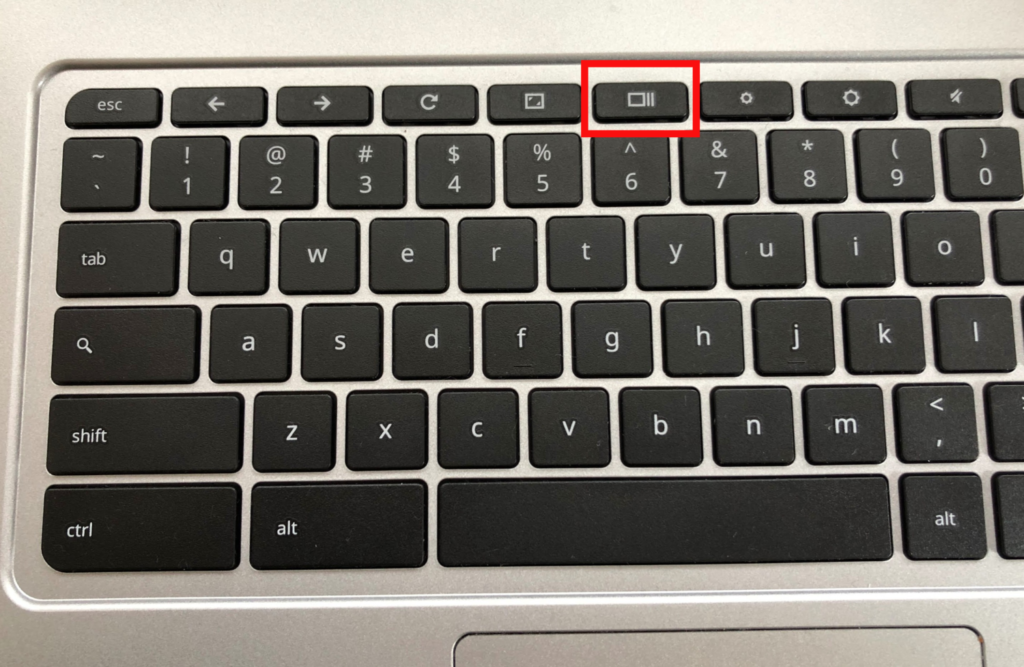
または、3本指でタッチパッドを上方向にスワイプします。

すると、下の図のようになりますので、右上の「+新しいデスク」をクリック。
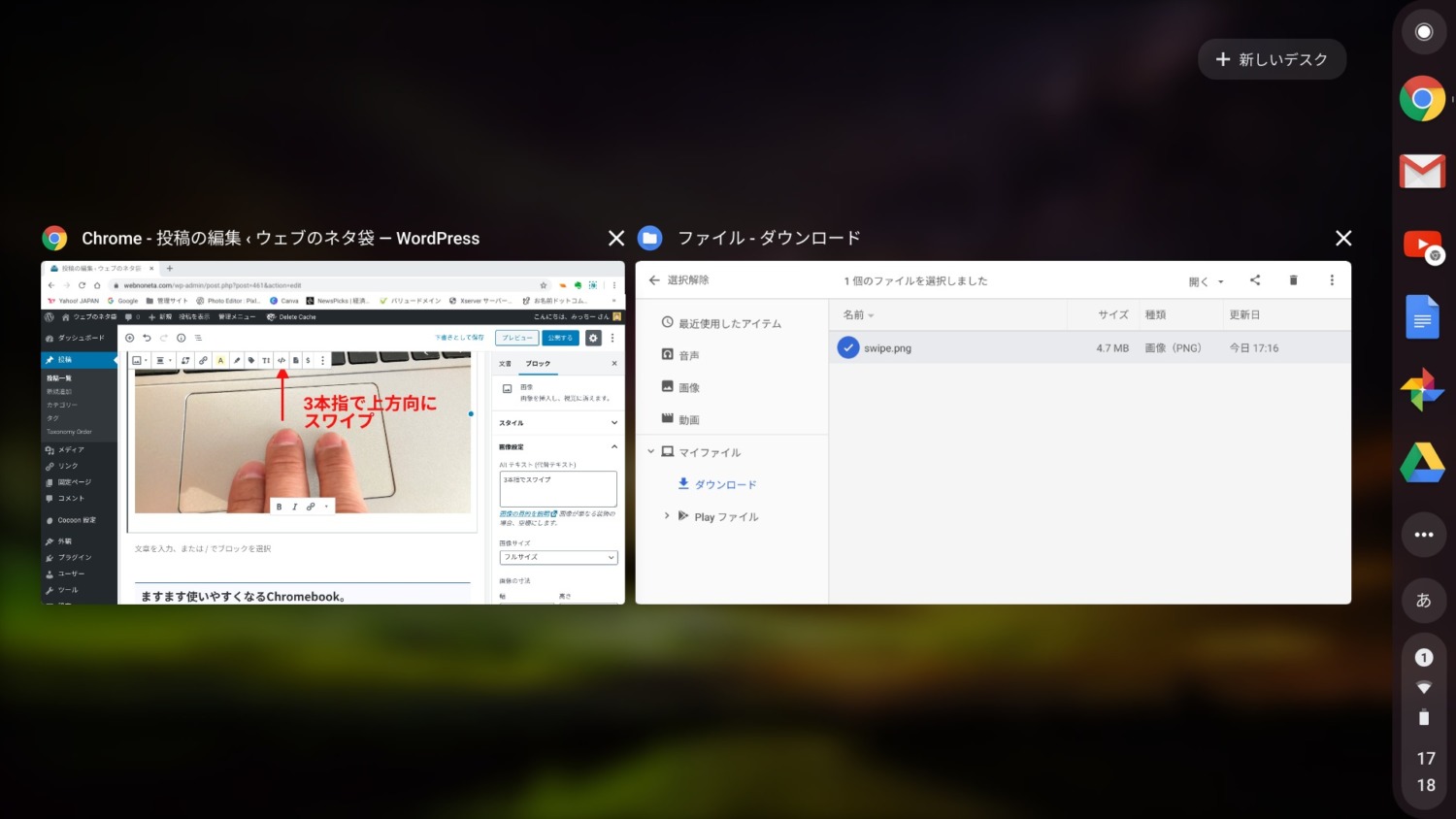
すると、下の図のように新しいデスクトップが作られます。
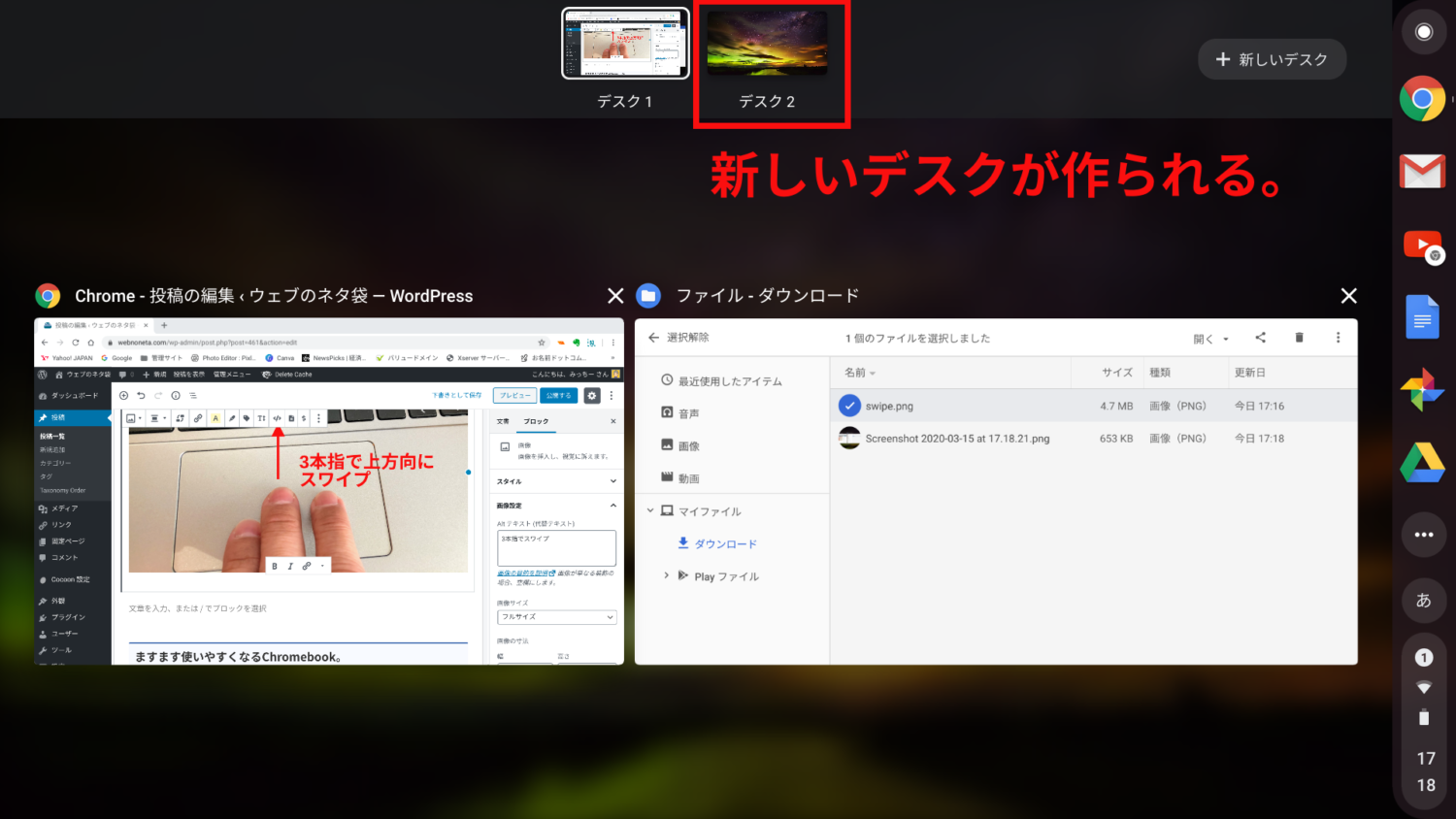
デスク2をクリックすると、下の図のように新しいデスクトップが全面に表示されます。

新しいデスクトップで、アンドロイドアプリのAmazonプライムを開きます。
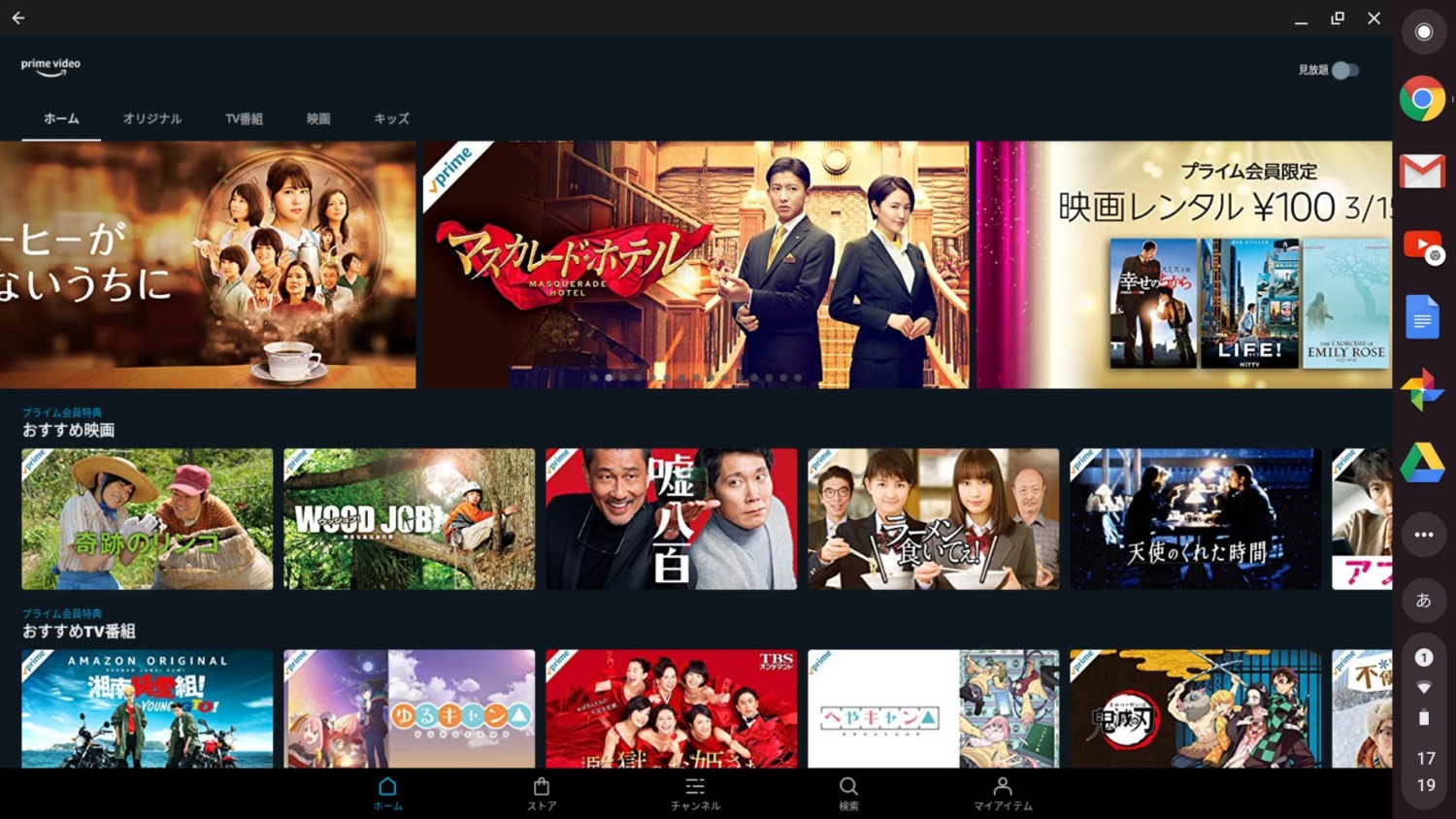
1つ目のデスクトップはブラウザ、2つ目のデスクトップはAmazonプライムと、複数のデスクトップでそれぞれのアプリが使えます。
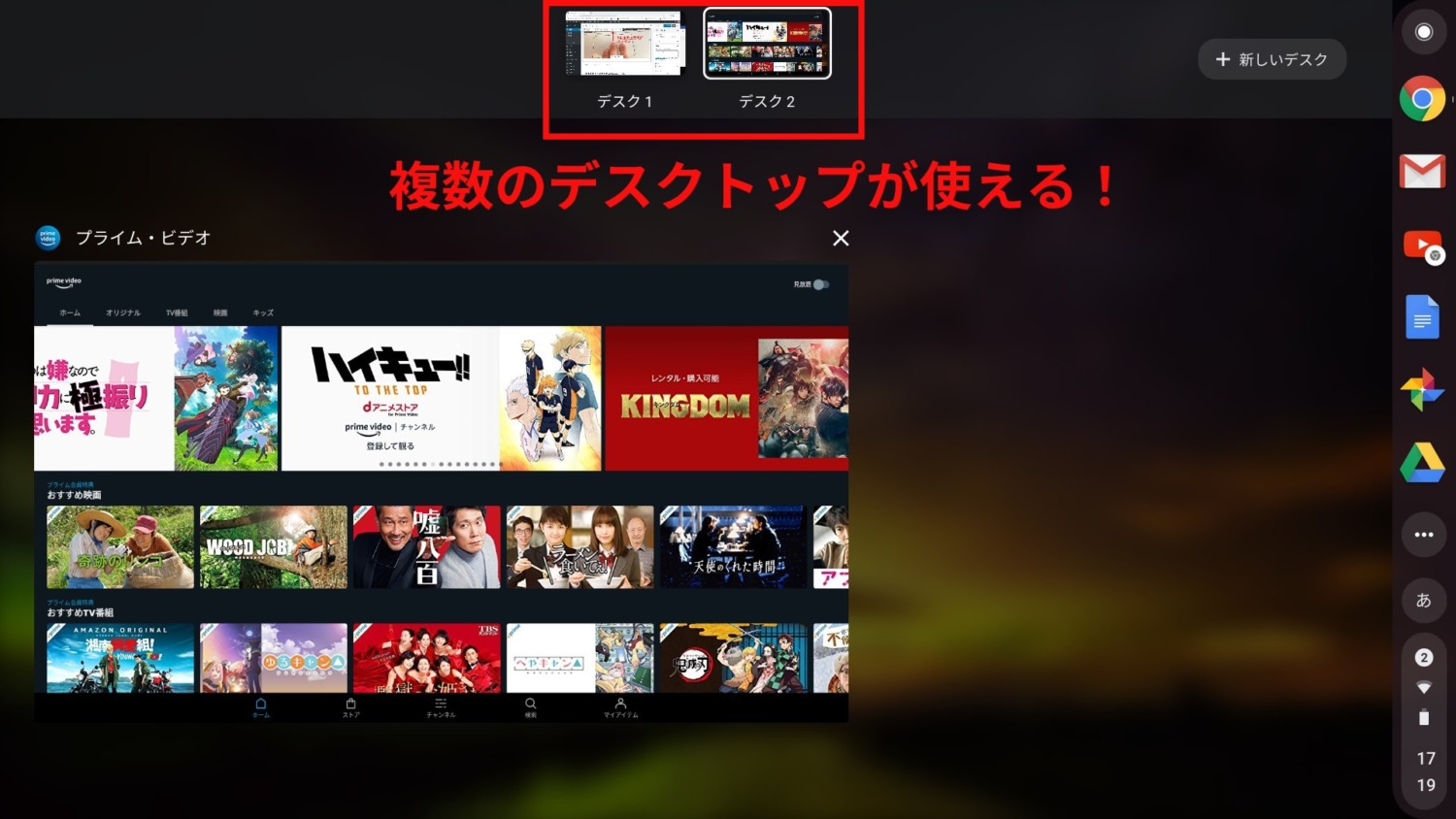
デスク間の切り替えは、「デスク1」「デスク2」をクリックすれば一瞬で切り替わります。
または4本指で左右にスワイプすると、デスクが切り替わります。
4本指スワイプでの切り替えがすごく便利ですよ。ササッとデスクトップを横断できるので。
こんな感じで、いくつも仮想デスクトップを作って作業効率を上げることが出来ます。
メリットは、各デスクトップで1つのアプリを全画面で使えることです。
このおかげで、デスクトップにウィンドウがいくつも開いていて、作業の効率が悪くなるというイライラから解放されます。
特に10インチくらいのChromebookをお使いの方は、かなり便利な機能だと思うので、お試しあれ。
ますます使いやすくなるChromebook。
Chromebookは、自動更新ポリシーというのがあって、有効期限の間は常にChromeOSを最新の状態にアップデートしてくれます。もちろん、セキュリティ対策も最新のものに更新してくれるので、安心です。
自動更新プログラムの期限は、機種によって決められているので注意が必要ですが、2020年の機種からは最大8年間の更新期限に延長されました。
(それまでは6年間)
買って8年間は最新のOSとセキュリティが使えるというのは、スゴイことですよ。
これからChromeOSはますます使いやすい機能が追加されてくると思います。
アンドロイドアプリもインストールできるし、WindowsやMacと比べても、遜色ない使い勝手になっていると思います。
Photoshopなどのアプリをインストール出来ないという弱点はあるものの、5Gの時代になってくると、今後こうしたアプリも、Webアプリ化してくるかもしれません。
そうなると、Chromebookの軽快さはかなりのメリットになります。
ということで、ますます使いやすくなっていくChromebook。今後も楽しみです〜。

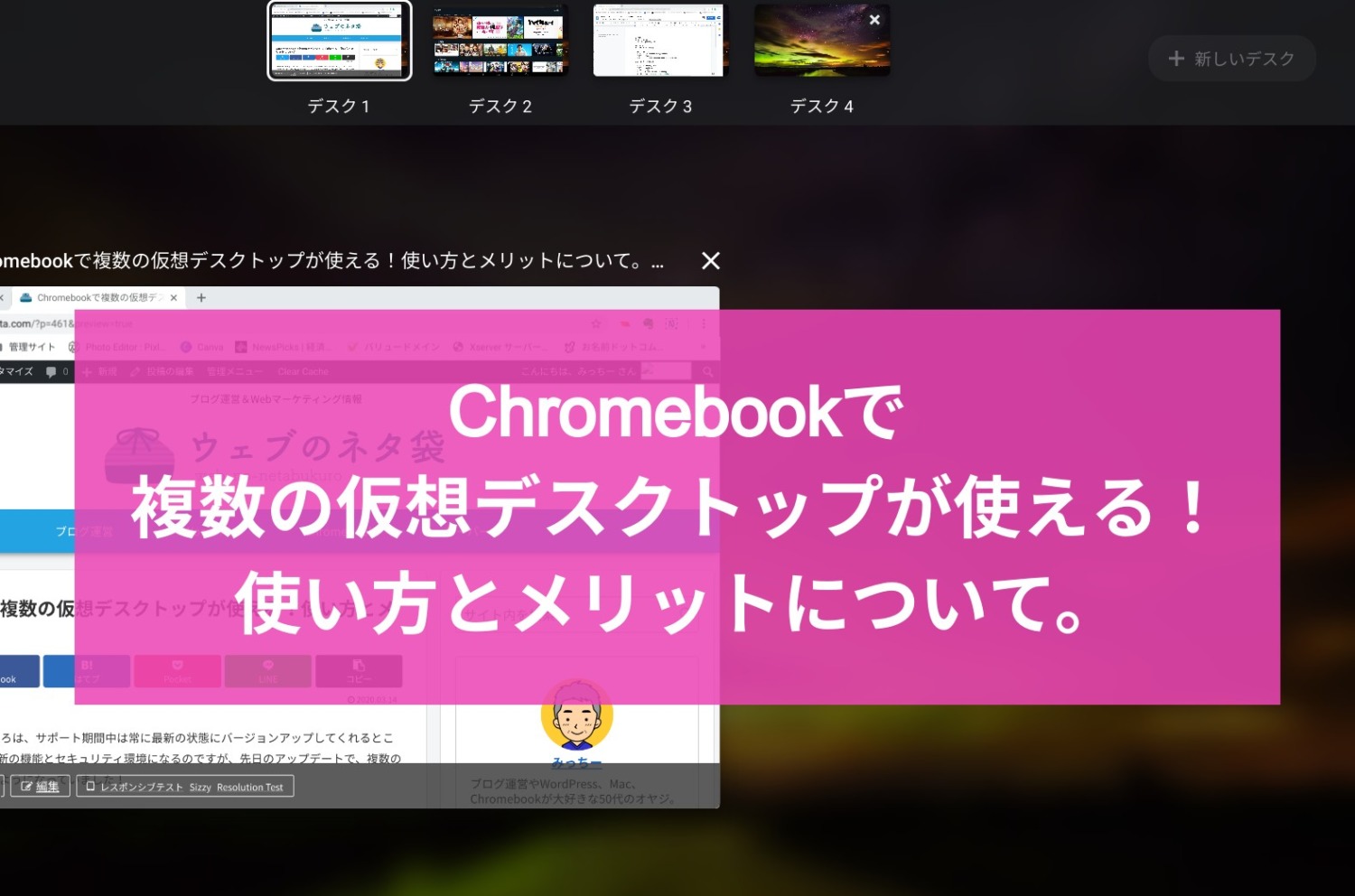


コメント